CDR怎么制作磨砂质感文字效果?
非常实用的一个具有磨砂质感效文字效果,适用海报、广告、宣传手册等设计。

一、文字
1、打开软件,如图,
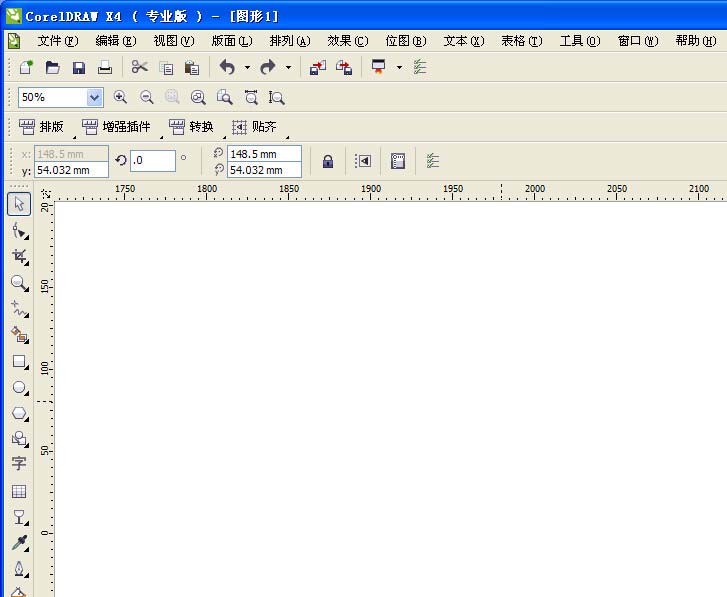
2、选择文本工具,输入“开学季 新开始”文字,选择深蓝色,如图,
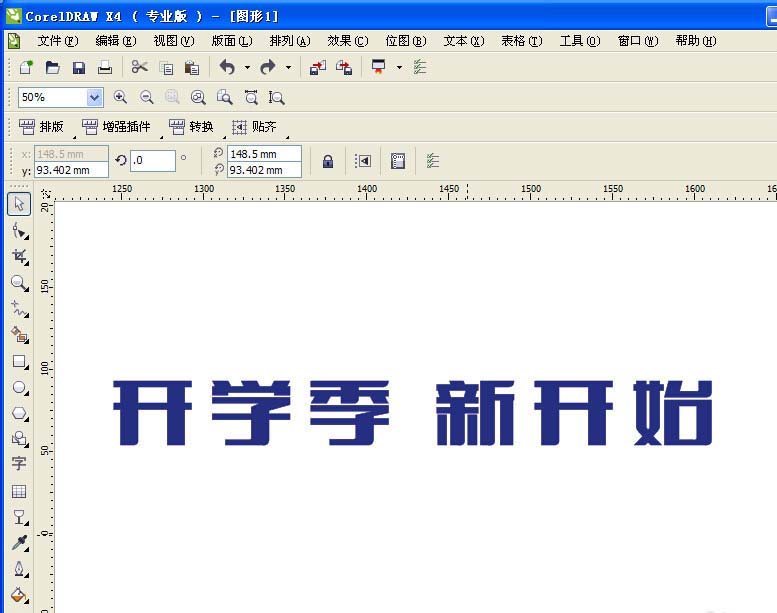
3、适当调整文字距离。左键单击文字,然后按F10,然后适当调近文字的间距。如图。
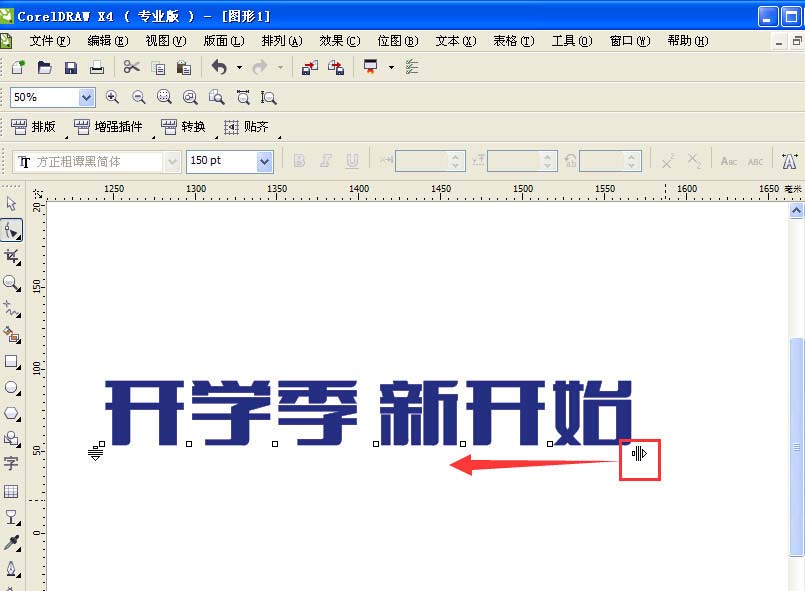
二、制制作色块效果
1、制作之前,先复制文本一份,留备用。如图,
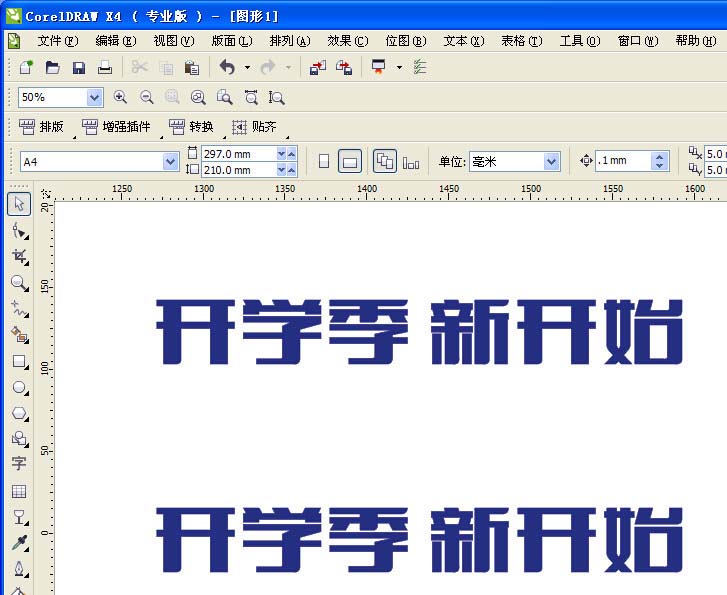
2、画矩形(矩形大小适当,高度超出文字即可),填充洋红色,如图,

3、鼠标双击矩形,然后旋转适合的角度,如图。
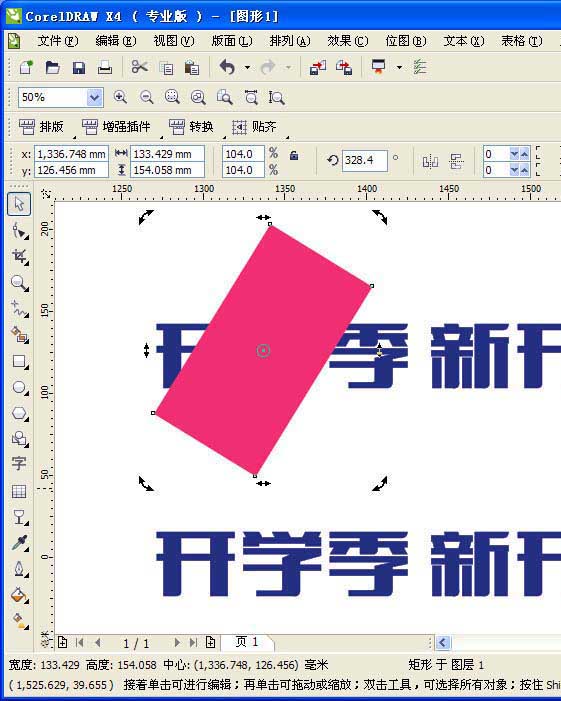
4、接着对矩形使用“交互式透明工具”,如图,
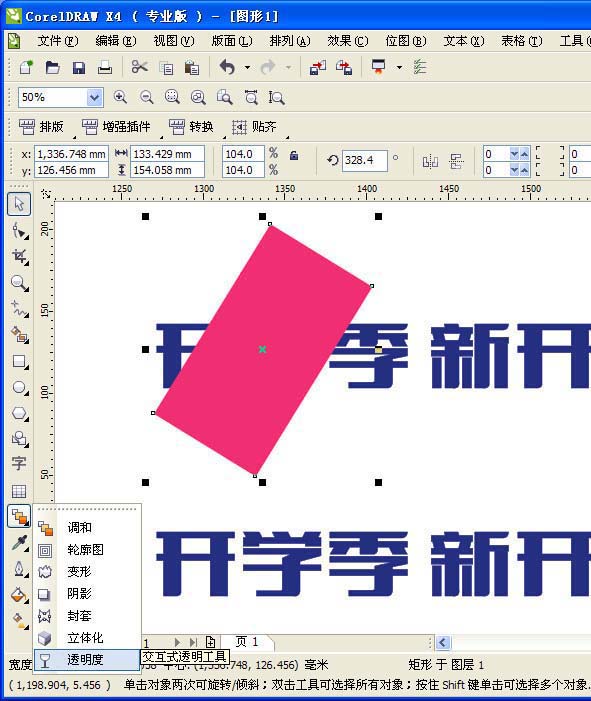
5、设置“交互式透明工具”效果的参数,如图红色框所示,咱们可以看到,矩形透明度发生了变化。
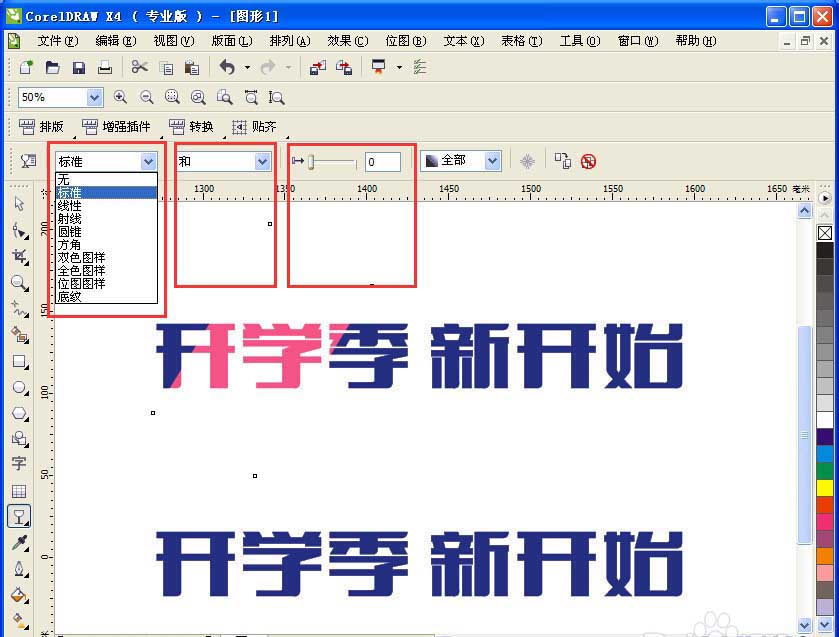
6、按住“Shift”键,然后同时按照鼠标左键拖拽矩形色块,往右移动合适的位置,单击右键,复制一份矩形。如图,

7、给新复制出来的矩形填充青色(鼠标左键单击右侧色块即可填充)。如图,

8、利用“剪裁工具”剪去矩形多余部分(文字之外)。为了精准一点剪去,可以拉出辅助线,方便参考。

9、剪裁玩的效果,可以看到,色块完成对应文字的大小了。
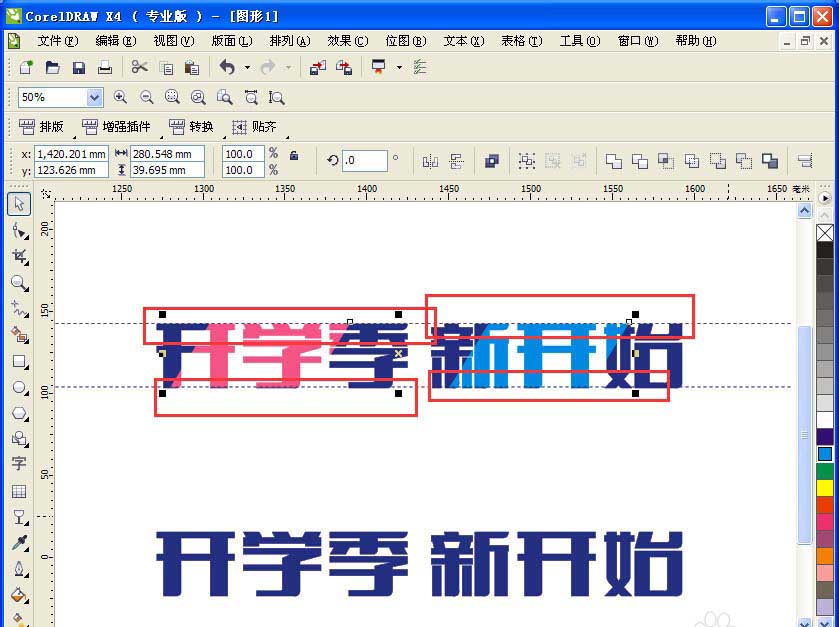
三、制作磨砂效果
1、单击选择,前面复制备份的文字。

2、对文字使用“底纹填充工具”如图,

3、接着弹出设置框,如图,红色框参数设置底纹,然后点击“确定”
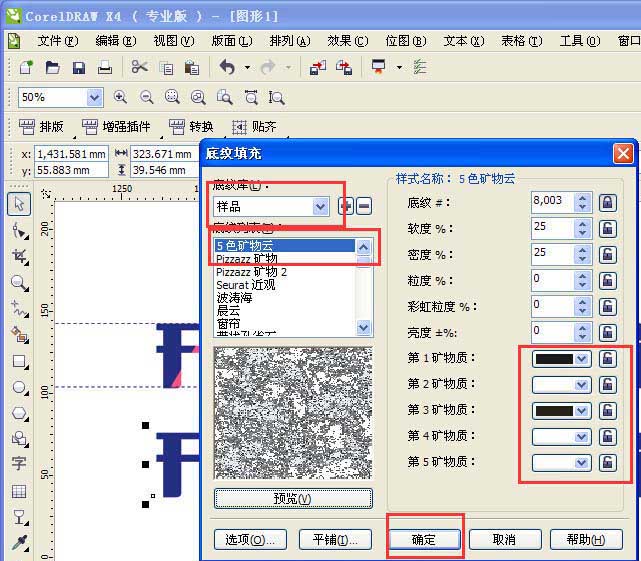
4、确定后效果,
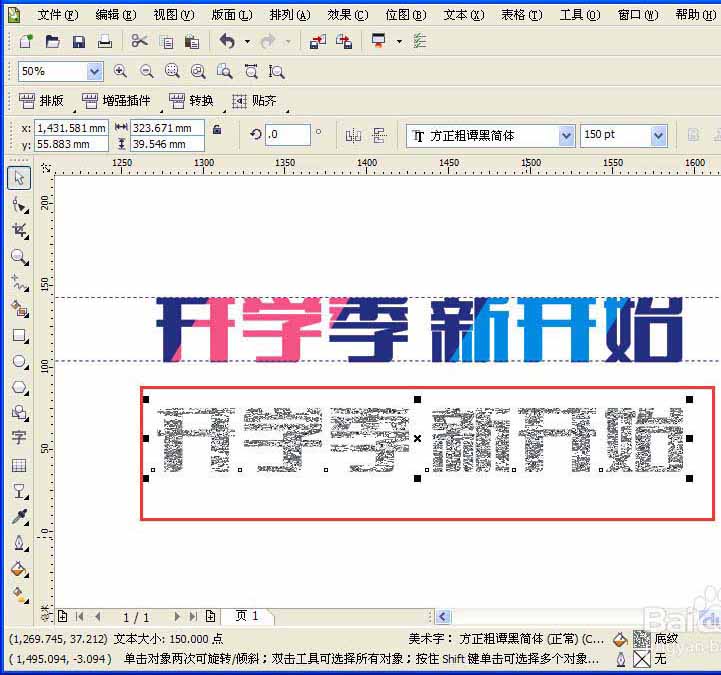
5、群组,带色块文字,如图,然后全选,选择“排列”——“对齐和分布”——“水平居中对齐”(底纹文字在上层)
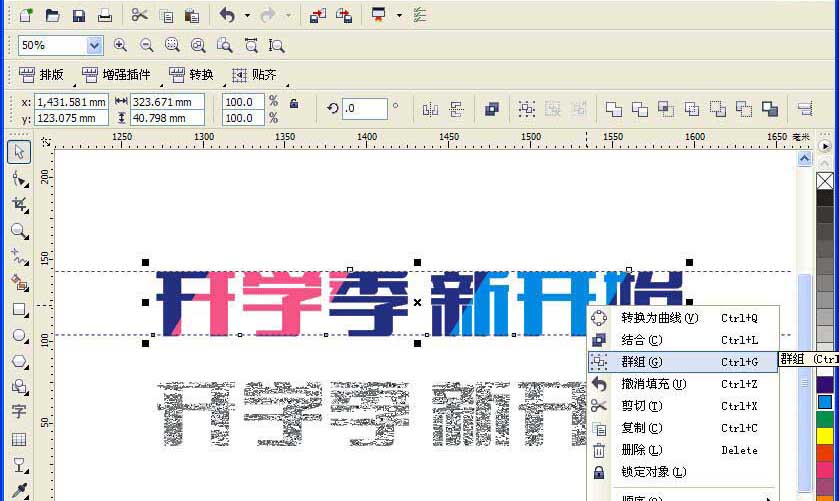
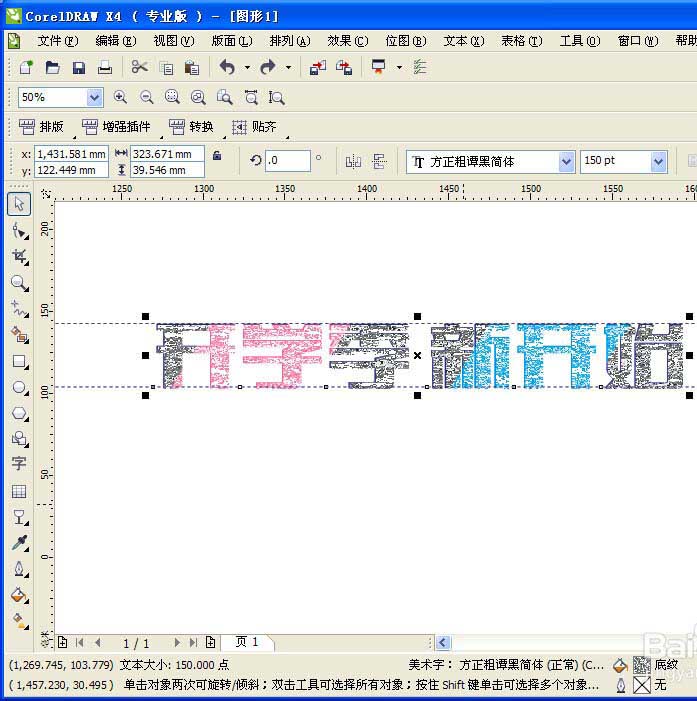
6、选中底纹文字,选择“交互式透明工具”,如图

7、接着设置“交互式透明工具”参数,如图,红色框设置,
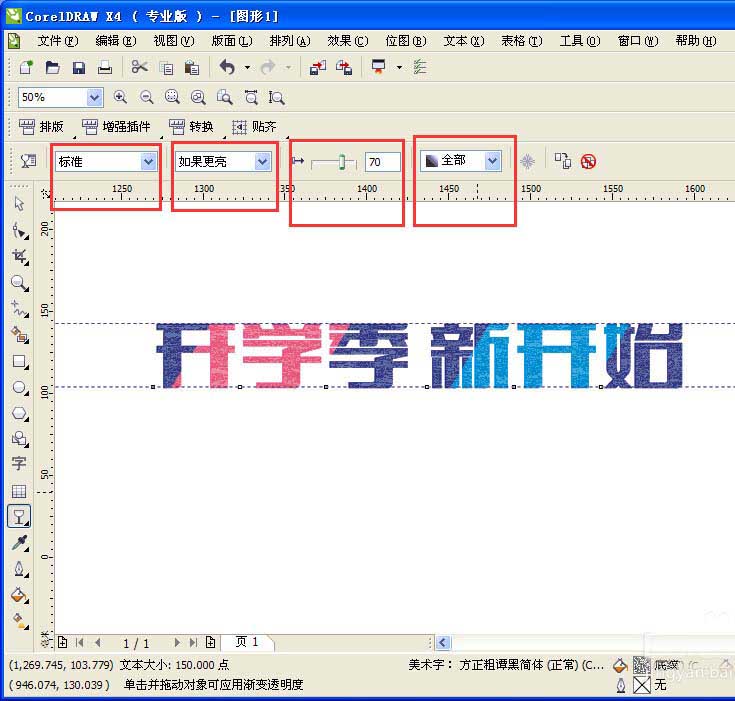
8、完成,最终效果。
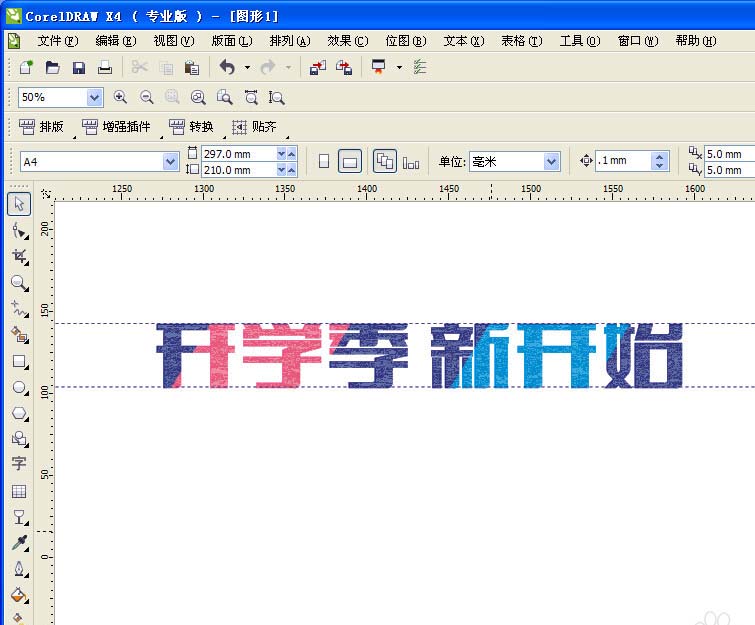
相关推荐:
CDR怎么做弧形文字或者环形文字?
CDR怎么使用轮廓线编辑来加粗字体?
cdr怎么使用交互式阴影工具立体浮雕文字效果?
-
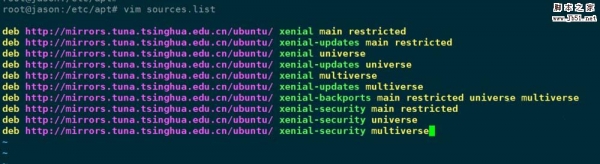
cdr怎么使用书法工具设计字体?
2022-10-25 5
-
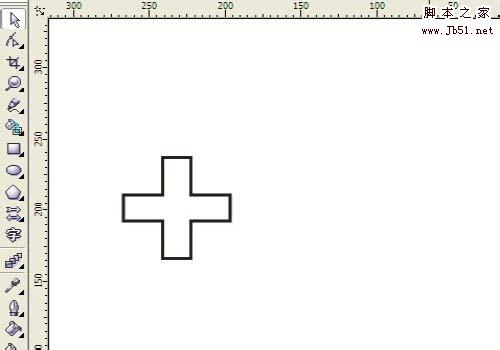
CDR中简单绘制一个十字架
2022-10-25 16
-

CDR绘制一条标准的波浪线
2022-10-25 5
-
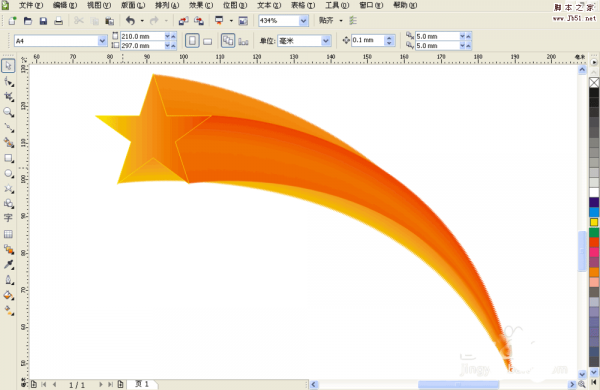
cdr简单制作一个立体星星
2022-10-25 10
-
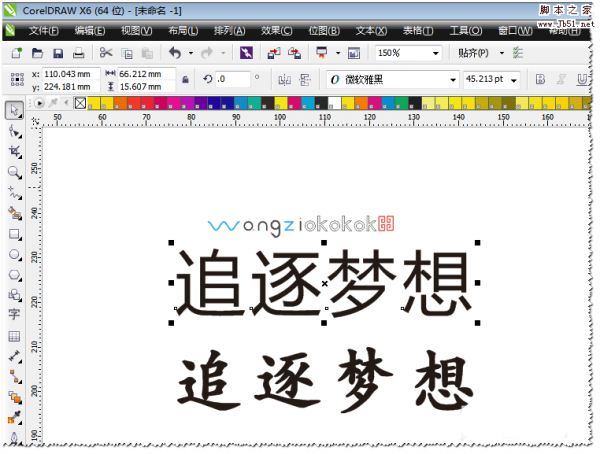
cdr文字怎么加粗? cdr字体加粗的三种方法
2022-10-25 7
-

CDR中查看是RGB还是CMYK颜色的三种方法
2022-10-25 6
-
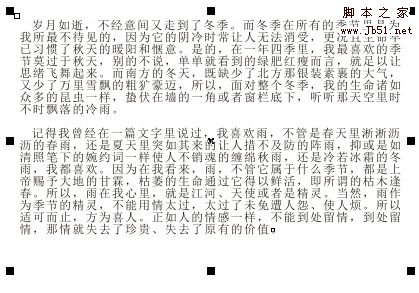
在CorelDRAW中将段落文字转曲线的三种方法
2022-10-25 5
-

cdr将真实照片处理成写意水墨画效果
2022-10-25 5
-

CDR制作矩形造字之本兮
2022-10-25 4
-
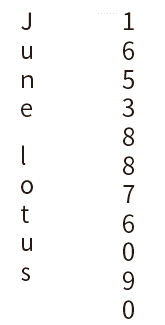
CorelDRAW竖排文字如何使用?
2022-10-25 5
-

CDR快速制作均匀倾斜线条纹的两种方法
2022-10-25 3
-

cdr怎么绘制一幅丘比特之箭的图?
2022-10-25 5
-

cdr怎么设置带透视效果的立体字?
2022-10-25 4
-
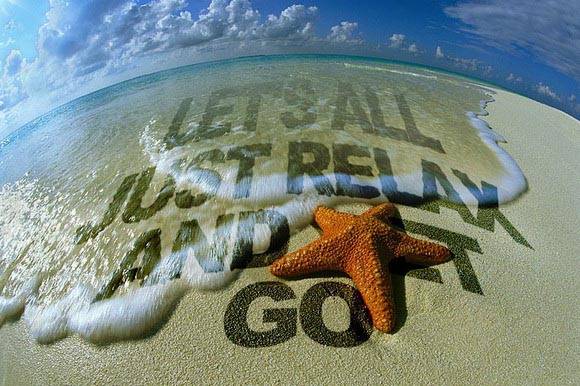
制作铺在沙滩上的黑体文字效果
2022-10-25 4
-

学习文字拼凑出来的人物头像
2022-10-25 7
-

制作个性LOGO文字的Photoshop实例教程
2022-10-25 4
-
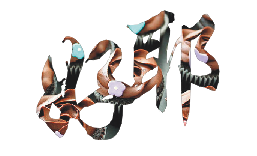
cdr怎么制作蒙版文字? cdr字中画效果的制作方法
2022-10-25 3
-

cdr中怎么使用贝塞尔和勾边工具?
2022-10-25 9
-
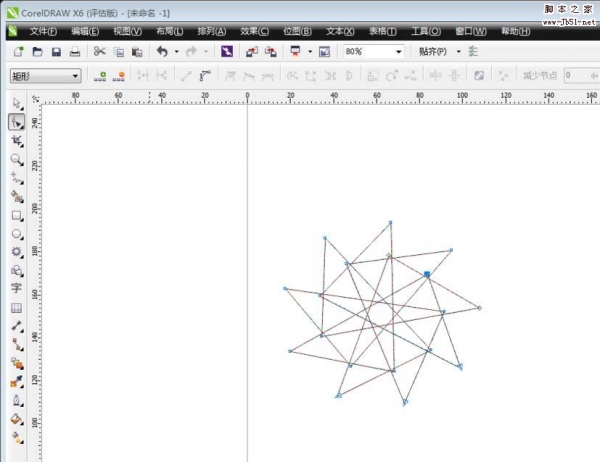
cdr怎么使用星形工具绘制漂亮的图形?
2022-10-25 8
-
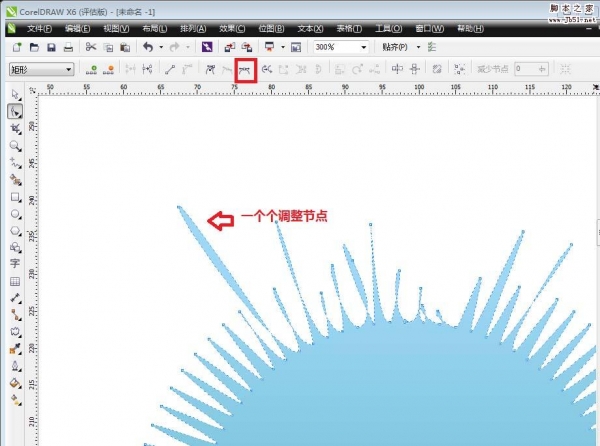
cdr X6怎么制作喷墨效果的图形? cdr喷墨效果的设计方法
2022-10-25 3
-
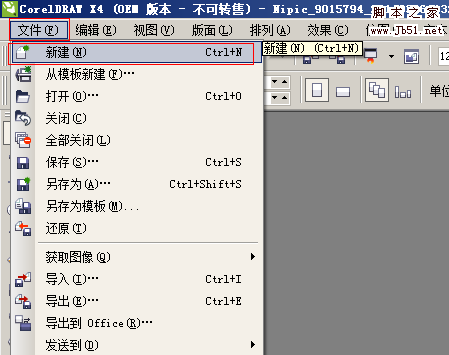
cdr怎么设计个性简历封面?
2022-10-25 3